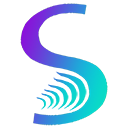- 关于我的
- macApp
- 工具
- 活动资讯
- 相册
- 编写文章 ChatGpt4.0
关于我的
macApp
工具
活动资讯
相册
想让你的 Debian 11 (Bullseye) 升...
目录
想让你的 Debian 11 (Bullseye) 升级到 Debian 12 (Bookworm)?这篇教程简单直接,带你完成整个过程。跟着步骤走,轻松升级!
---
准备工作
1. 备份数据
升级前备份重要文件。用下面命令备份到外部设备:
sudo rsync -av /home/user /mnt/backup
或者打包整个系统:
sudo tar -cvpzf /mnt/backup/debian11-backup.tar.gz --exclude=/proc --exclude=/sys /
2. 检查系统
确认当前是 Debian 11:
lsb_release -a
检查磁盘空间(建议 10GB 以上):
df -h
3. 更新 Debian 11
确保系统是最新的:
sudo apt update && sudo apt full-upgrade -y
清理无用包:
sudo apt autoremove && sudo apt autoclean
4. 重启检查
重启系统,确保没问题:
sudo reboot
升级步骤
1. 修改软件源
编辑文件:
sudo nano /etc/apt/sources.list
把 "bullseye" 改成 "bookworm"。改完像这样:
deb http://deb.debian.org/debian bookworm main contrib non-free
deb http://deb.debian.org/debian-security bookworm-security main contrib non-free
保存退出(Ctrl+O,Enter,Ctrl+X)。
2. 更新包索引
运行:
sudo apt update
如果有密钥错误,按提示导入:
sudo apt-key adv --keyserver keyserver.ubuntu.com --recv-keys <密钥ID>
3. 小范围升级
先更新现有包:
sudo apt upgrade --without-new-pkgs
4. 完整升级
升级到 Debian 12:
sudo apt full-upgrade
提示时按 Y 确认,可能需要移除旧包。
5. 重启系统
升级完重启:
sudo reboot
---
升级后检查
1. 确认版本
检查是否变成 Debian 12:
lsb_release -a
2. 检查服务
确保服务正常,比如 SSH:
sudo systemctl status ssh
3. 清理残留
移除无用包:
sudo apt autoremove && sudo apt autoclean
---
常见问题
1. 中途断网怎么办?
恢复网络后继续:
sudo apt update && sudo apt full-upgrade
2. 依赖冲突咋办?
试试修复:
sudo apt install -f
3. 系统启动不了?
用 Live CD 检查日志,修复或恢复备份。
---
结语
升级完成

本文章网址:https://www.sjxi.cn/detil/539ca08a131c4e2ab8a3f56d22818da0
打赏作者
本站为非盈利网站,如果您喜欢这篇文章,欢迎支持我们继续运营!
推荐阅读
最新评论
当前未登陆哦
登陆后才可评论哦关于此站
本站主要用于日常笔记的记录和生活日志。本站不保证所有内容信息可靠!(大多数文章属于搬运!)如有版权问题,请联系我立即删除:“abcdsjx@126.com”。
学习网站
优秀排版个人博客
×
(穷逼博主)在线接单
QQ: 1164453243
邮箱: abcdsjx@126.com
前端项目代做
前后端分离
Python 爬虫脚本
Java 后台开发
各种脚本编写
服务器搭建
个人博客搭建
Web 应用开发
Chrome 插件编写
Bug 修复